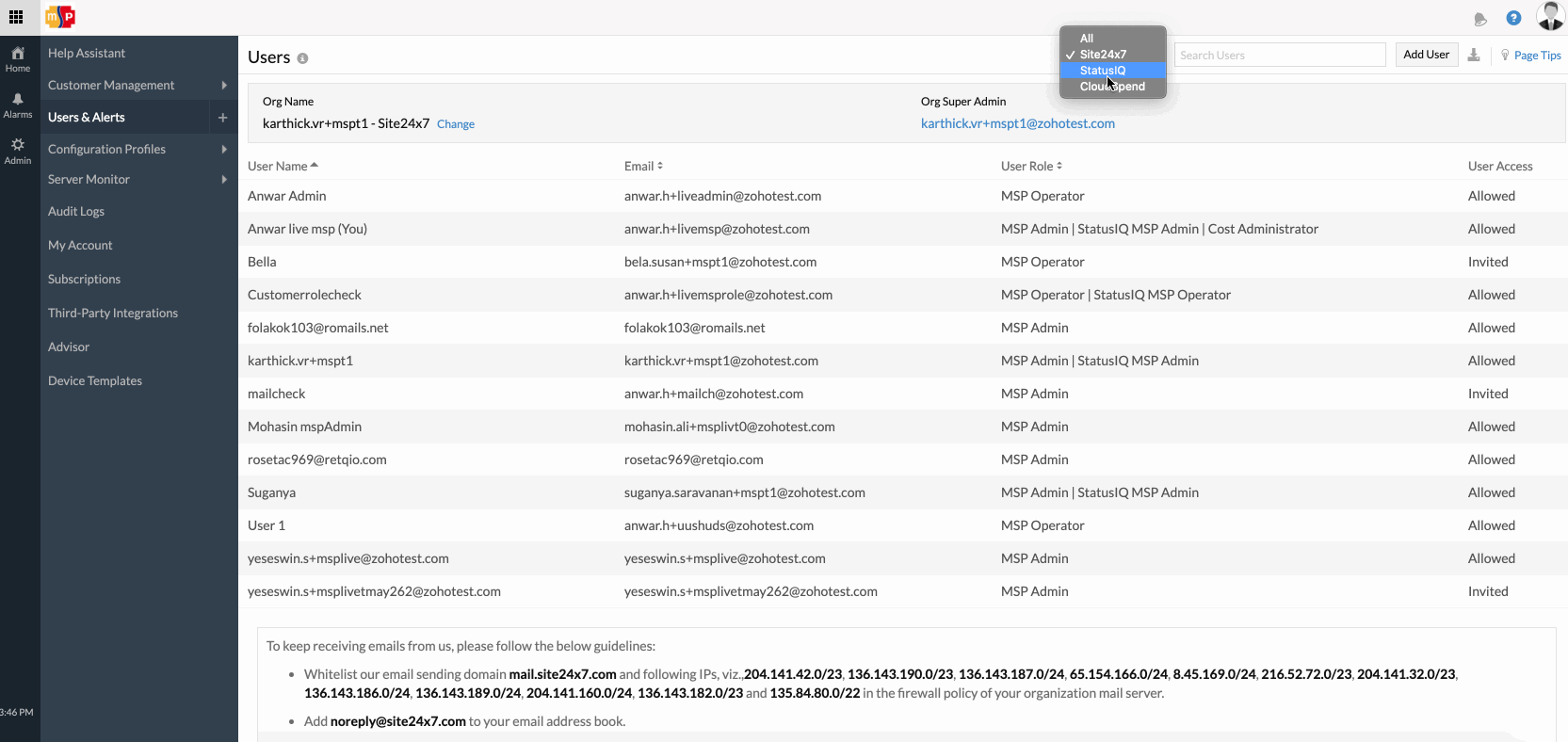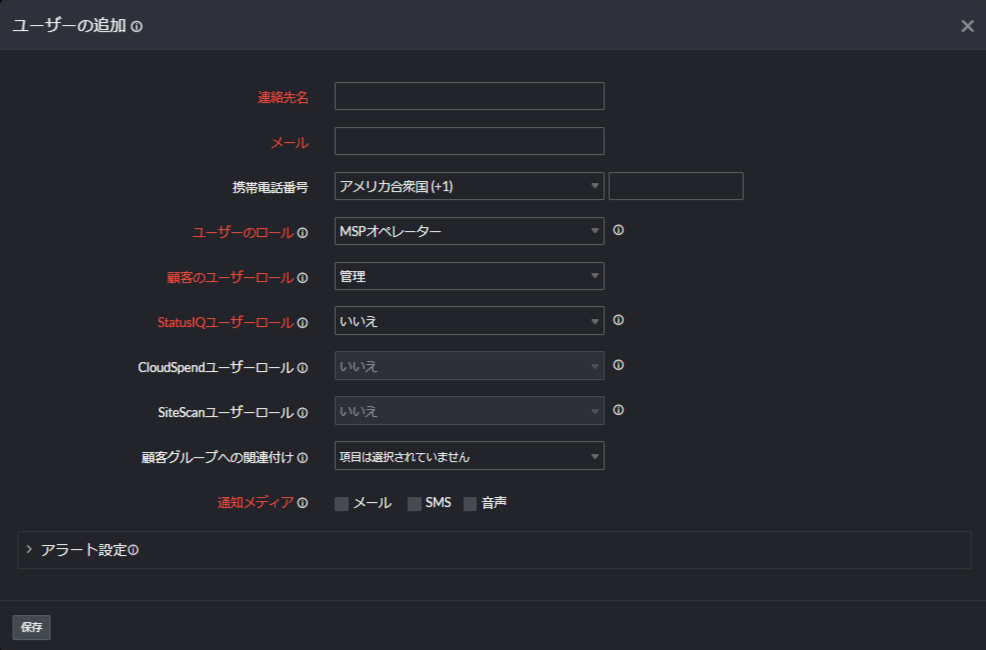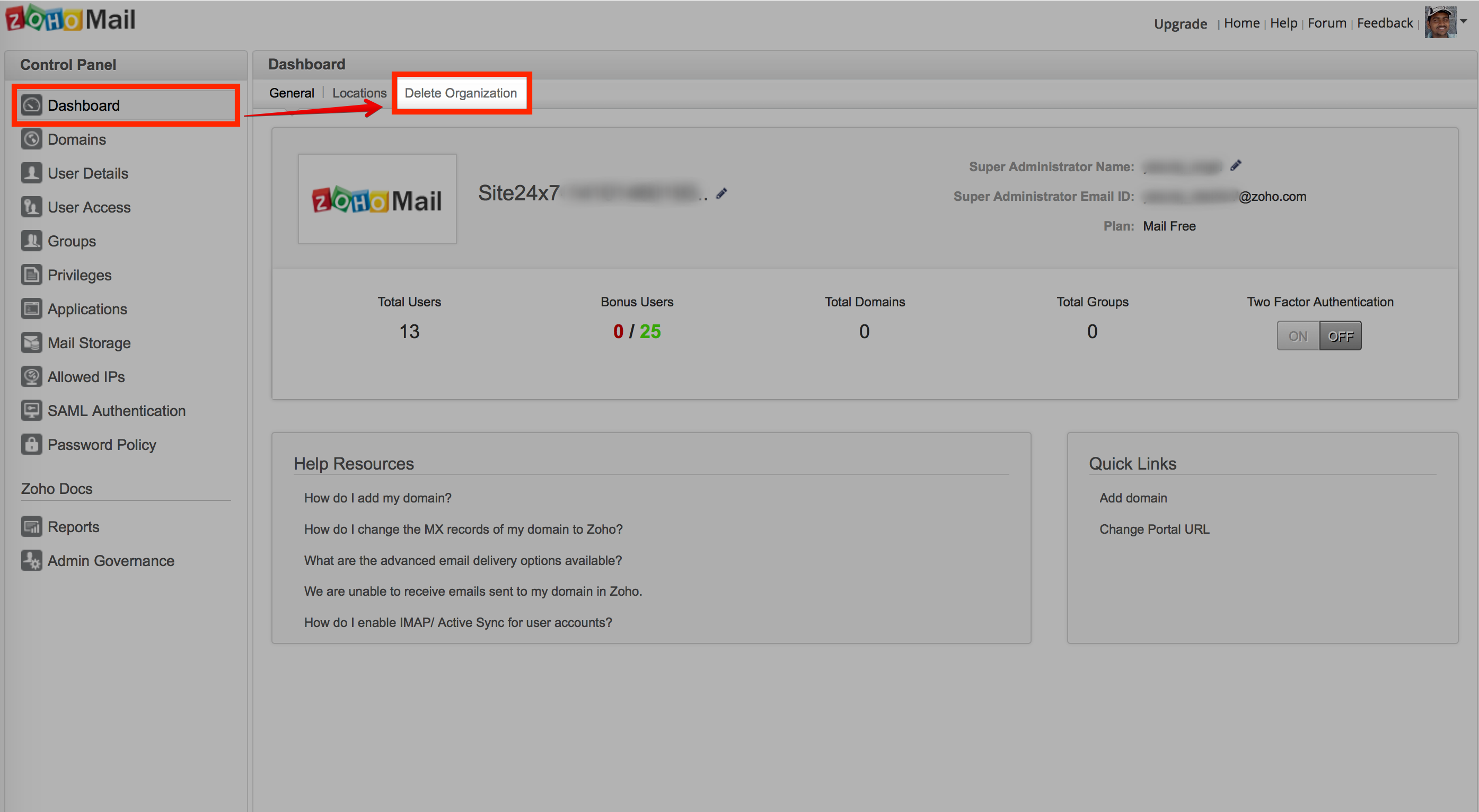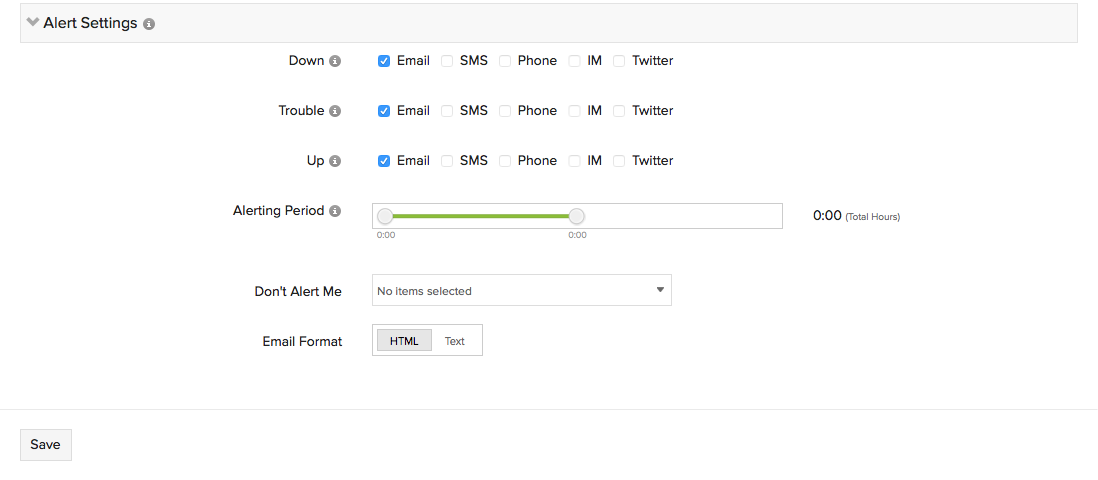MSPユーザーとアラート
アカウントにMSPユーザーを追加したり、ユーザーごとの権限を設定します。
MSPアカウントに設定した全ユーザーは、ユーザーダッシュボードに表示されます。各ユーザーに対してSite24x7アカウントからの連絡を受け取る手段をカスタマイズが可能なほか、障害通知の受信方法も設定可能です。
MSPアカウントには、2つのロールが定義されています。MSP管理者は、MSPアカウントに完全な権限を持っています。MSPオペレーターには、MSPアカウントに読み込み専用権限のみ付与されます。
目次
ユーザーの表示
Site24x7 MSPのユーザーは、アカウント内のMSPユーザー名、メールアドレス、ユーザーロール、ユーザーログインステータスなどの情報を表示できます。
Site24x7はZoho Corporationが提供するサービスで、
Zohoアカウントをシングルサインオンに利用します。したがって、デフォルトで各Site24x7アカウントはZohoアカウント組織に関連付けられています。
ユーザーダッシュボードには、Zoho組織名と組織管理情報が表示されます。あるユーザーの設定を更新する場合、各ユーザー名をクリックしてください。
ユーザーの追加
- MSPアカウントにログインします。
- [管理]→[ユーザー&アラート]→画面右上の[ユーザーの追加]をクリックします。
- ポップアップで次の情報を指定します。
- 連絡先名:MSPユーザーの名前を入力します。
-
メール:連絡先のメールアドレスを指定します。
ユーザーをSite24x7アカウントに加えるには、MSP管理者とZoho組織管理者の双方の権限が必要です。
詳細はこちらの項目をご確認ください。
- 音声・SMSアラートの受信
- 携帯電話番号:国番号をドロップダウンから選び、連絡先の電話番号を入力します。アラートはこの電話番号に、音声かSMSで送信されます。
電話番号を用意し、アラート受信ができることを確認します。当該番号へ音声やSMSの送信テストをする前に、利用するSMSや電話の会社を選択してください。SMSは、Clickatell、BulkSMS、RouteSMS、Twilioなどのサービス経由で送信します。音声通知は、Twillio経由で行います。
- 携帯電話番号:国番号をドロップダウンから選び、連絡先の電話番号を入力します。アラートはこの電話番号に、音声かSMSで送信されます。
- ユーザーロール:ロールをドロップダウンから選択し、アクセス権限(MSP管理者かMSPオペレーター)をこの連絡先に付与します。
- Site24x7 MSP組織外の連絡先を追加すると、Site24x7 MSP組織への招待メールが、noreply@zohoaccounts.comから届きます。
- すでに別組織のZohoアカウントを所持しているユーザーは、新しいSite24x7 MSP組織からの招待を受諾する前に、元の組織のアカウントを削除しなくてはいけません。
mail.zoho.comへ移動し、[コントロールパネル]→[ダッシュボード]→[組織の削除]をクリックしてください。
- MSP管理ユーザーはすべての監視にアクセス権限を持ちます。
- 顧客のユーザーロール:顧客アカウント内のロールを指定します。この設定により、ユーザーのアクセス権を制限します。
このオプションを有効にするには弊社までご連絡ください。- 管理:サブスクリプション請求項目を除くほとんどの機能にアクセス権を持つロールです。
- オペレーター:スーパー管理者または管理者ロールをもつユーザーが修正を加えるまで、メンテナンスウィンドウのスケジュール、修正、削除を行えます。他のユーザーが作成したメンテナンスを修正することはできません。
- 読み込み専用:顧客アカウントの読み取り権限のみ持ちます。
顧客のユーザーロールはユーザーの追加ページでのみ有効にでき、修正ページでは使用できません。 - 顧客グループへの関連付け:MSPユーザーを複数顧客グループに関連付けることで、顧客アカウント管理を容易にします。複数グループを作成でき、各顧客によって一意のユースケースで使用できます。
関連付けると、手動で解除しない限り、MSPユーザーに顧客アカウントがリンク付けされます。
詳細はこちらのページをご確認ください。
MSPユーザーから顧客アカウントを解除するには、顧客の[ユーザー&アラート]タブで削除を行うか、顧客からユーザーを解除してください。 - 通知メディア:ユーザーのアラート受信メディアを選択します。
- アラート設定:アラート設定には、次の情報を指定してください。
- ダウン、クリティカル、トラブル、アップ:ダウン、クリティカル、トラブル、アップのアラート送信手段の設定を行います。メール、SMS、音声から選択してください。
- アラート期間:スライダー ボタンでアラート受信期間を選択します。
- 自分にアラートしない:アラートを通知しない期間を定義します。
この項目を設定すると、アラート通知は指定の期間、行われなくなります。監視情報をアカウントから表示することは可能です。 - メール形式:Site24x7から受信するアラートメールの形式を[HTML]または[テキスト]から選択します。
- [保存]をクリックしてください。
- 新規追加ユーザーは、既存の他ユーザーとあわせて、ユーザー画面に自動的に表示されます。
ユーザーの編集
- [管理]→[ユーザー&アラート]画面でユーザー名をクリックします。
- ユーザーの編集画面で、ユーザーの編集を行います。
- [保存]をクリックします。
ユーザーの削除
- [管理]→[ユーザー&アラート]画面で、削除したいユーザー名をクリックします。
- [削除]をクリックします。これにより関連付いている顧客アカウントからもユーザーが削除されます。
StatusIQやCloudSpendといったすべてのサービスからユーザーが削除されます。
ユーザーロールとアクセス権限
Zoho組織のロールとSite24x7 MSPのロールのコンセプトを理解することは、アカウントを管理するうえで重要となります。
MSPアカウントのロールとアクセス権限についての詳細はこちらのページをご確認ください。